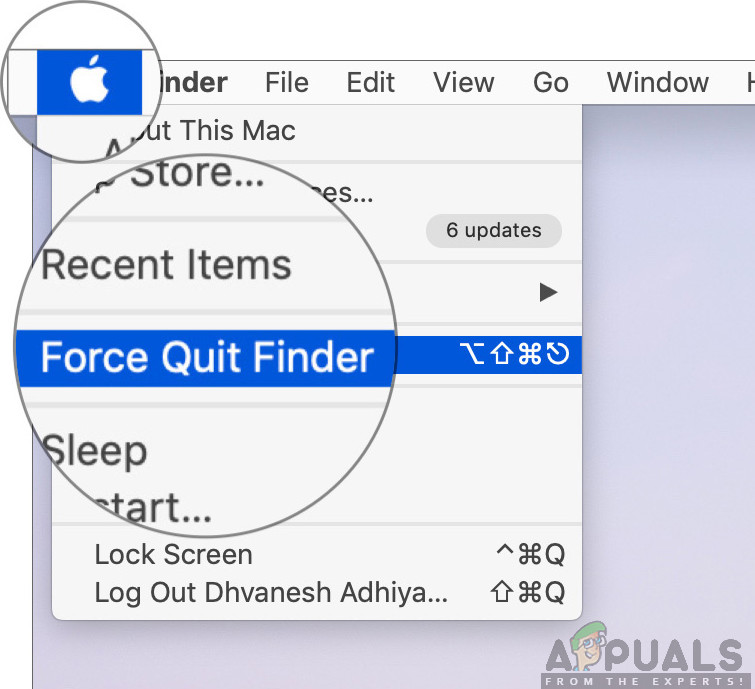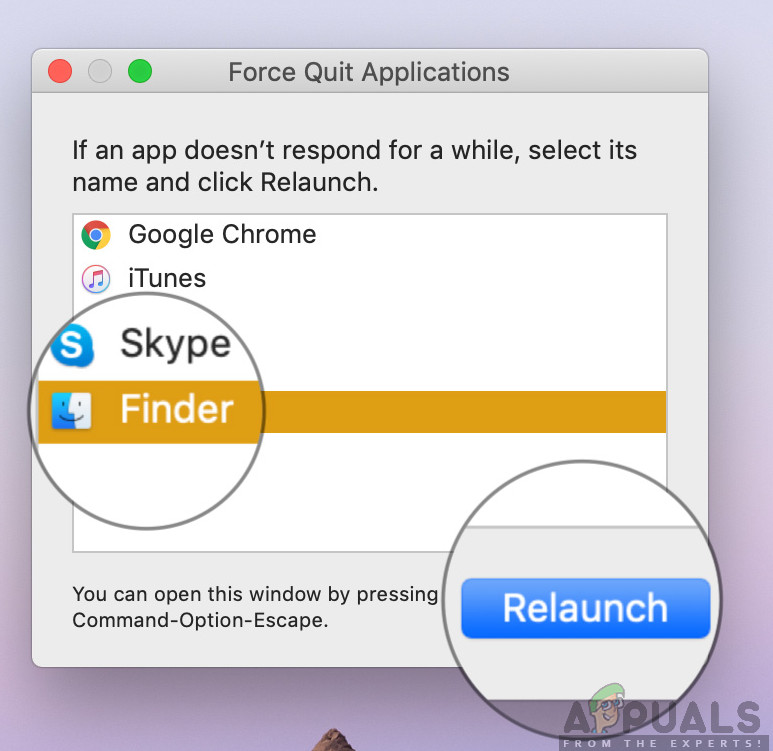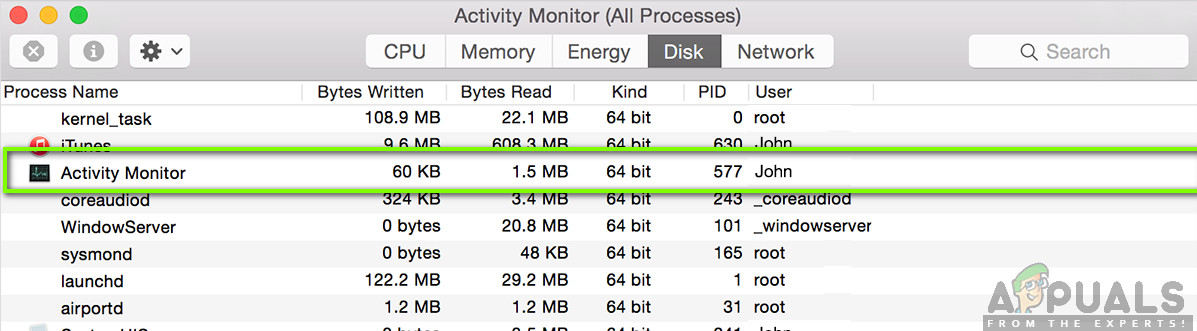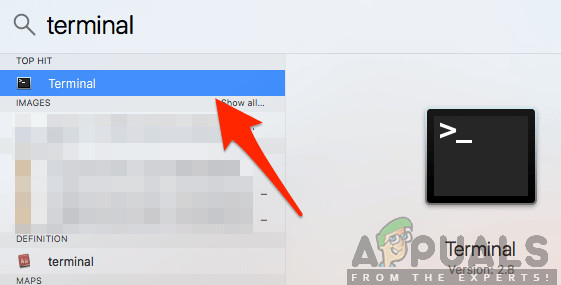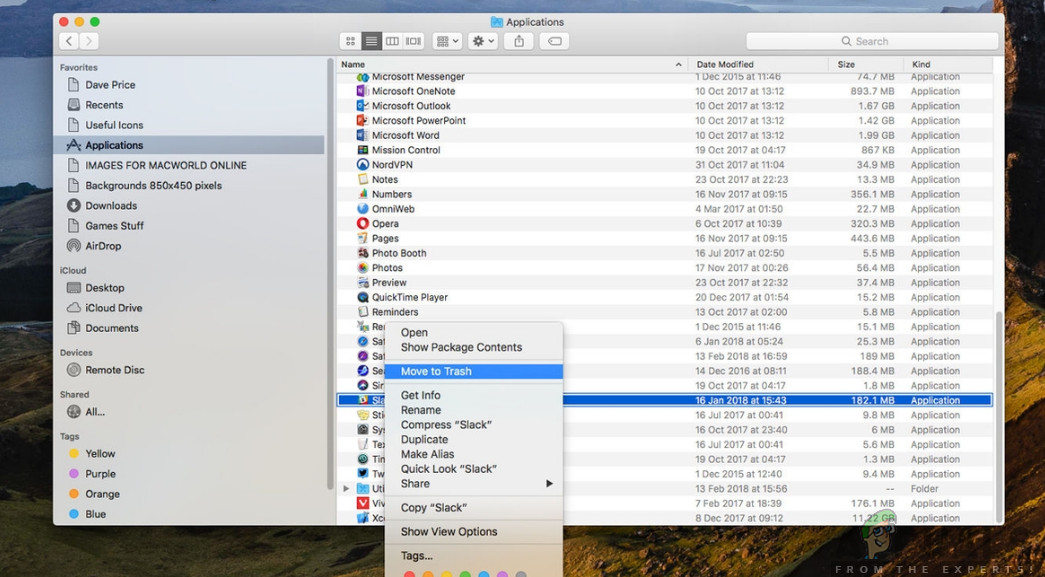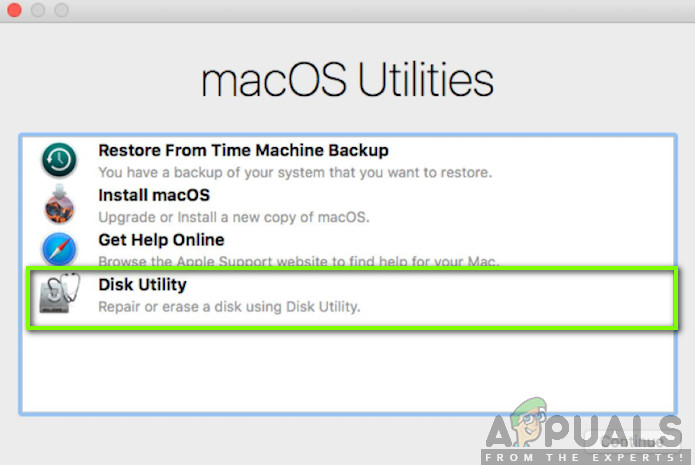தி கண்டுபிடிப்பாளர் இயல்புநிலை GUI ஷெல் மற்றும் கோப்பு மேலாளர் இது அனைத்து மேக் கணினிகளிலும் உள்ளது மற்றும் எதிர்கால மறு செய்கைகளுக்கு நிச்சயமாக வழிவகுக்கும். ஒரு எளிய கோப்பு மேலாளரின் மேல், பிற பயன்பாடுகளைத் தொடங்குவதற்கும் கோப்புகள் மற்றும் வட்டுகளை நிர்வகிப்பதற்கும் கண்டுபிடிப்பான் பொறுப்பு.

கண்டுபிடிப்பாளர் பதிலளிக்கவில்லை - மேக் ஓஎஸ்
இருப்பினும், அதன் சக்திவாய்ந்த செயல்பாடுகள் மற்றும் தீவிர முக்கியத்துவம் இருந்தபோதிலும், கண்டுபிடிப்பாளர் பதிலளிப்பதை நிறுத்தும் பல சந்தர்ப்பங்கள் இன்னும் உள்ளன. இது திரையில் சிக்கிக்கொள்ளும் அல்லது சாளரம் ஒரு ‘பதிலளிக்கவில்லை’ என்பதைக் காட்டுகிறது. இது மிகவும் பொதுவான பிரச்சினை மற்றும் உலகெங்கிலும் உள்ள ஏராளமான மக்களுக்கு ஏற்பட்டது.
இந்த கட்டுரையில், இந்த சிக்கல் ஏன் ஏற்படுகிறது மற்றும் எல்லாவற்றையும் மீண்டும் சரிசெய்ய சாத்தியமான தீர்வுகள் என்ன என்பதற்கான அனைத்து சாத்தியமான காரணங்களையும் நாங்கள் பார்ப்போம்.
மேக் ஃபைண்டர் பதிலளிப்பதை நிறுத்த என்ன காரணம்?
ஏராளமான பயனர் அறிக்கைகளைப் பெற்று, எங்கள் சொந்த விசாரணையை நடத்திய பின்னர், உங்கள் கணினியில் இந்த சிக்கல் ஏன் ஏற்படக்கூடும் என்பதற்கு பல்வேறு காரணங்கள் உள்ளன என்ற முடிவுக்கு வந்தோம். மேக் ஃபைண்டர் உங்களுக்காக வேலை செய்வதை ஏன் நிறுத்தலாம் என்பதற்கான சில காரணங்கள் ஆனால் அவை மட்டும் அல்ல:
- கண்டுபிடிப்பாளரின் மோசமான உள்ளமைவு: விவாதத்தின் கீழ் உள்ள பிரச்சினைக்கு இது மிகவும் பொதுவான காரணம். வழக்கமாக, ஆப்பிள் பயன்பாடுகளின் அனைத்து முன்னணியில் ஃபைண்டர் கையாளுவதால், அதன் உள் உள்ளமைவு சிதைந்து போகக்கூடும், ஏனெனில் அது சரியாக வேலை செய்யாது.
- குறியீட்டு செயலில்: குறியீட்டை கோப்புகளை எளிதாக மீட்டெடுக்க மற்றும் கண்டுபிடிக்க கணினியை அனுமதித்தாலும், அது கண்டுபிடிப்பான் தொகுதியை மெதுவாக்கும் பல சந்தர்ப்பங்கள் உள்ளன.
- குறைந்த சேமிப்பு: மற்ற கணினிகளுடன் ஒப்பிடும்போது மேக்புக்குகள் மிகக் குறைந்த சேமிப்பகத்துடன் வருகின்றன. நீங்கள் சேமிப்பகத்தில் குறைவாக இயங்கத் தொடங்கினால், கண்டுபிடிப்பாளர் மெதுவாக இருப்பதை நீங்கள் அனுபவிப்பீர்கள்.
- ஊழல் விருப்பத்தேர்வுகள்: விருப்பத்தேர்வுகள் எந்தவொரு பயன்பாட்டின் மையத்தையும் உருவாக்குகின்றன. கண்டுபிடிப்பாளரின் விருப்பத்தேர்வுகள் ஊழல் நிறைந்ததாகவோ அல்லது முழுமையற்றதாகவோ இருந்தால், அது சரியாக வேலை செய்யாமல் உங்களுக்கு சிக்கல்களை ஏற்படுத்தக்கூடும்.
- பிழை நிலையில் உள்ள சுயவிவரம்: நீங்கள் உள்நுழைந்த பயனர் சுயவிவரம் பிழை நிலையில் இருந்தால், கண்டுபிடிப்பாளர் எதிர்பார்த்தபடி செயல்படவில்லை என்பது உட்பட பல வினோதமான சிக்கல்களை நீங்கள் அனுபவிப்பீர்கள். உங்கள் கணக்கில் பதிவு செய்வது இங்கே உதவுகிறது.
- மூன்றாம் தரப்பு செருகுநிரல்கள்: உங்கள் கணினியில் நிறுவப்படாத வெளியிடப்படாத செருகுநிரல்களை ஆப்பிள் வலுவானது ஊக்கப்படுத்துகிறது. இருப்பினும், பல பயனர்கள் இந்த எச்சரிக்கையை புறக்கணிப்பதாகத் தெரிகிறது, மேலும் இது பெரும்பாலும் கண்டுபிடிப்பாளர் சரியாக பதிலளிக்காதது போன்ற சிக்கல்களை ஏற்படுத்துகிறது.
தீர்வுகளைத் தொடங்குவதற்கு முன், நீங்கள் உங்கள் கணினிகளில் ஒரு நிர்வாகியாக உள்நுழைந்துள்ளீர்கள், மேலும் நாங்கள் கணினியை அடிக்கடி மறுதொடக்கம் செய்வதால் உங்கள் எல்லா வேலைகளையும் பாதுகாப்பாக சேமிக்க வேண்டும் என்று நாங்கள் அறிவுறுத்துகிறோம்.
தீர்வு 1: கண்டுபிடிப்பான் தொகுதியை மறுதொடக்கம் செய்தல்
எந்தவொரு பயன்பாட்டையும் அல்லது தொகுதியையும் சரிசெய்வதைத் தொடங்குவதற்கான சிறந்த வழி, அதை முழுமையாக மறுதொடக்கம் செய்வதாகும். மேக் ஃபைண்டருக்கும் இதுவே செல்கிறது. இந்த தொகுதிகள் அல்லது அம்சங்கள் பிற மென்பொருட்களுடன் அருகருகே இயங்கும். எனவே மோசமான உள்ளமைவு அல்லது தற்காலிக தரவு காரணமாக, தொகுதி வினோதமாக நடந்துகொண்டு, எங்கள் விஷயத்தில் ‘பதிலளிக்கவில்லை’ போன்ற பிழை நிலைக்குச் செல்லும் நிகழ்வுகளும் இருக்கலாம். இந்த தீர்வில், பல்வேறு முறைகளைப் பயன்படுத்தி மேக் கண்டுபிடிப்பை முழுமையாக மறுதொடக்கம் செய்வோம். பல முறைகளைச் சேர்ப்பதற்கான காரணம், அவர்களில் ஒருவரையாவது தொகுதியை முழுவதுமாக மீண்டும் துவக்குவதிலும் தற்காலிக தரவை அகற்றுவதிலும் செயல்படுவதை உறுதிசெய்வதாகும்.
முதலில், நாங்கள் முயற்சிப்போம் கட்டாயமாக வெளியேறுதல் கண்டுபிடிப்பாளர் அதன் சொந்த கீழிருந்து கீழே இறங்கி, அது செயல்படுகிறதா என்று பாருங்கள்.
- கண்டுபிடிப்பிற்கு செல்லவும் மற்றும் பயன்பாட்டைத் திறக்கவும். அது இருப்பதை உறுதிப்படுத்தவும் முன்புறம் உங்கள் கணினியில்.
- இப்போது, கீழே பிடித்து Shift விசையை கிளிக் செய்து ஆப்பிள் இப்போது, தேர்ந்தெடுக்கவும் ஃபைர்ட் க்விட் ஃபைண்டர் .
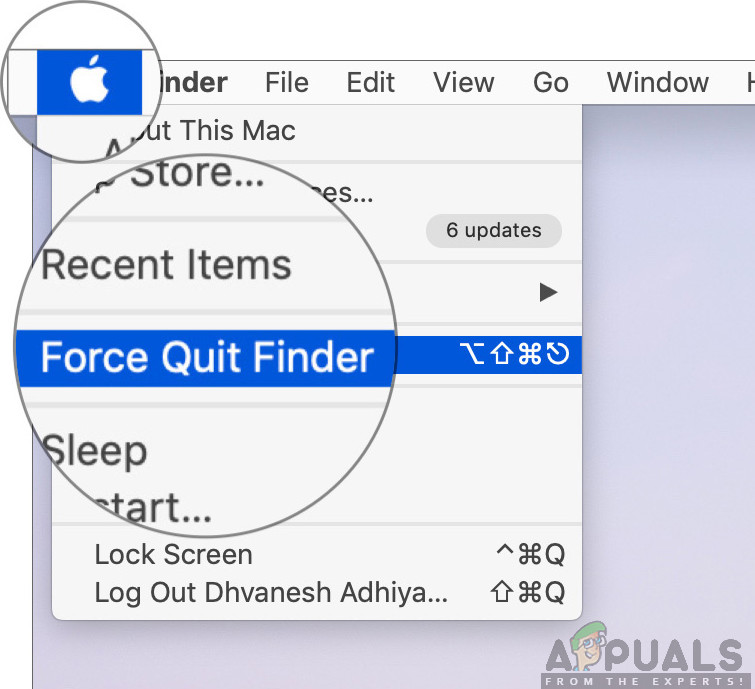
மேக் கண்டுபிடிப்பாளரை விட்டு வெளியேறுதல்
- கண்டுபிடிப்பாளர் இப்போது தானாக மறுதொடக்கம் செய்யப்படுவார். அவ்வாறு இல்லையென்றால், அதை கைமுறையாகத் திறந்து சரியாகச் செயல்படுகிறதா என்று பார்க்கலாம்.
இருப்பினும், இந்த முறை செயல்படாத சில நிகழ்வுகள் இருக்கலாம். எனவே, நாங்கள் பயன்பாட்டு இயங்கும் மெனுவைப் பயன்படுத்தி அதை அங்கிருந்து அகற்றுவோம். இங்கே, ‘ஃபோர்ஸ் க்விட்’ விருப்பத்திற்கு பதிலாக, மறுதொடக்கம் பொத்தானை வைத்திருப்போம்.
- பொத்தான்களை அழுத்தவும் CMD + விருப்பம் + Esc மேக்கின் விசைப்பலகையில்.
- இயங்கும் பயன்பாடுகளின் பட்டியல் வெளிவரும் போது, பட்டியலில் ‘கண்டுபிடிப்பாளரைக்’ கண்டுபிடித்து பின்னர் சொடுக்கவும் மீண்டும் தொடங்கவும் .
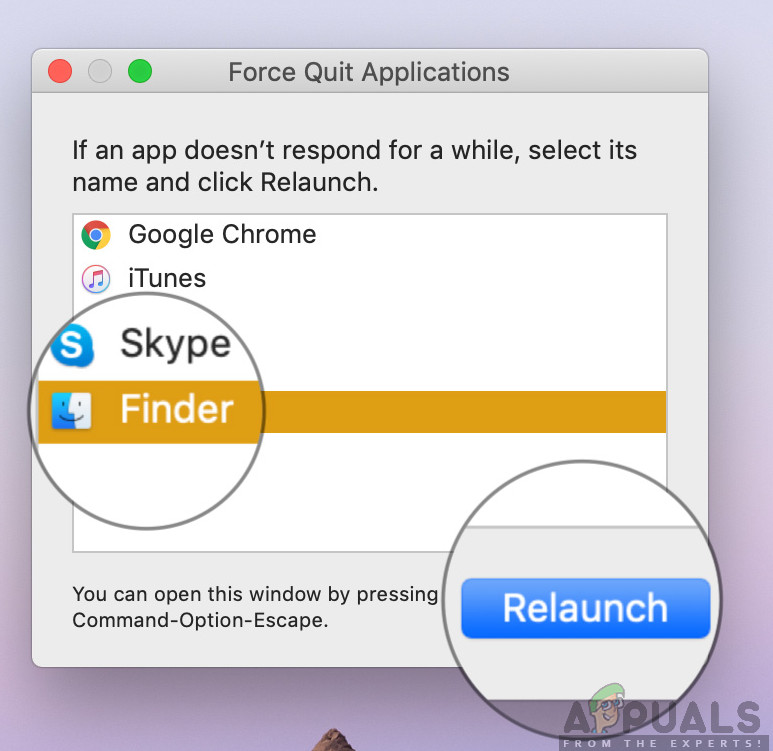
கண்டுபிடிப்பாளரை மீண்டும் தொடங்குதல் - மேக் ஓஎஸ்
- இப்போது சிக்கல் தீர்க்கப்பட்டதா என்பதைச் சரிபார்க்கவும், நீங்கள் கண்டுபிடிப்பாளரை சரியாக இயக்க முடியுமா.
செயல்பாட்டு மானிட்டரைப் பயன்படுத்தி அதைக் கொல்வதன் மூலம் செயல்முறையை சரியாக மறுதொடக்கம் செய்வதற்கு முன், நீங்கள் தொகுதியை மீண்டும் தொடங்க மற்றொரு வழி உள்ளது:
- கண்டுபிடி கண்டுபிடிப்பாளர் உங்கள் கப்பல்துறை மற்றும் போது வைத்திருத்தல் தி விருப்பம் பொத்தானை, வலது கிளிக் அதன் மீது.
- இப்போது தேர்ந்தெடுக்கவும் மீண்டும் தொடங்கவும் கண்டுபிடிப்பவர் பதிலளிக்காவிட்டால் தானாகவே மீண்டும் தொடங்குவார், மேலும் அது சரி செய்யப்படும்.
தீர்வு 2: செயல்பாட்டு மானிட்டரிலிருந்து செயல்முறையை கொல்வது
OS X என பெயரிடப்பட்ட பயன்பாட்டுடன் தொகுக்கப்பட்டுள்ளது செயல்பாட்டு கண்காணிப்பு . உங்கள் கணினியில் என்ன இயங்குகிறது என்பதைப் பற்றிய ஒரு யோசனையை இந்த பயன்பாடு உங்களுக்கு உதவுகிறது. சாளரத்தைப் பார்ப்பதிலிருந்தும், செயல்முறையைப் பார்ப்பதிலிருந்தும், கண்டுபிடிப்பாளர் உங்கள் கணினியில் தரவை எழுதுகிறாரா அல்லது படிக்கிறாரா என்பது பற்றிய ஒரு யோசனை உங்களுக்குக் கிடைக்கும். அது சிக்கிக்கொண்டால், அது ஒரு பிழையான நிலைக்கு ஓடியது மற்றும் முற்றிலும் பதிலளிக்கவில்லை என்பதாகும். பிற சந்தர்ப்பங்களில், கண்டுபிடிப்பாளர் பின்னணியில் இயங்கக்கூடும், ஆனால் பதிலளிக்கவில்லை; இதன் பொருள் தொகுதிகள் இயங்கும் அல்லது உள்ளமைவு கோப்புகளில் சில சிக்கல்கள் உள்ளன.
- பின்வரும் பாதையில் செல்லவும்:
/ பயன்பாடுகள் / பயன்பாடுகள்

செயல்பாட்டு மானிட்டரைத் தேடுகிறது - மேக் ஓஎஸ்
அல்லது நீங்கள் செல்லலாம் ஸ்பாட்லைட் அழுத்துவதன் மூலம் கட்டளை + ஸ்பேஸ்பார் மற்றும் செயல்பாட்டு மானிட்டரைத் தேடுங்கள்.
- இப்போது, கண்டுபிடி செயல்பாட்டு கண்காணிப்பு விருப்பங்களின் பட்டியலிலிருந்து. அதைக் கிளிக் செய்யவும் முடிவு பணி / செயல்முறை மறுதொடக்கம்.
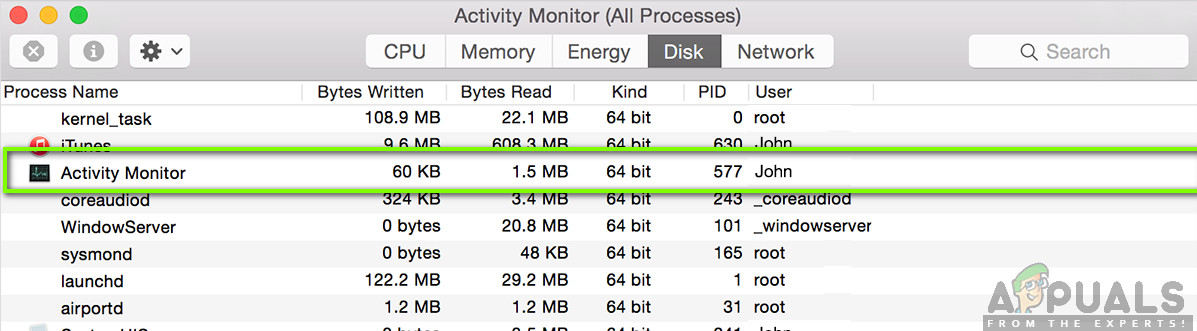
செயல்பாட்டு கண்காணிப்பு பணியை முடித்தல்
- செயல்முறை மறுதொடக்கம் செய்யப்பட்ட பிறகு, கண்டுபிடிப்பாளரை மீண்டும் தொடங்கவும், பின்னர் சிக்கல் இன்னும் இருக்கிறதா என்று சரிபார்க்கவும்.
தீர்வு 3: முன்னுரிமை கோப்புகளை நீக்குதல்
OS X இல் உள்ள முனையத்தைப் பயன்படுத்தி விருப்பத்தேர்வுக் கோப்புகளை முழுவதுமாக நீக்குவதே நாங்கள் முயற்சிக்கக்கூடிய மற்றொரு விஷயம். முன்னுரிமைகள் கோப்புகள் உங்கள் கண்டுபிடிப்பாளர்களின் செயல்களையும் உங்கள் தனிப்பட்ட விருப்பங்களையும் கண்காணிக்கும். ஏதேனும் தற்செயலாக முன்னுரிமை கோப்புகள் சிதைந்துவிட்டால் அல்லது முழுமையற்றதாக இருந்தால், நீங்கள் எந்த வகையிலும் கண்டுபிடிப்பாளரை சரியாக தொடங்க முடியாது. இது இயங்காது அல்லது ஒவ்வொரு முறையும் ‘பதிலளிக்காத’ நிலைக்கு வராது. இது ஒவ்வொரு முறையும் நடக்கும் அல்லது அவ்வப்போது மீண்டும் நிகழக்கூடும். இந்த முறையில், மேக்கில் டெர்மினல் பயன்பாட்டைத் திறப்போம், பின்னர் ஒரு கட்டளையைப் பயன்படுத்தி முன்னுரிமை கோப்புகளை கைமுறையாக நீக்குவோம்.
குறிப்பு: உங்கள் கணினி மீண்டும் தொடங்கப்படும் என்பதால் உங்கள் எல்லா வேலைகளையும் சேமித்துள்ளீர்கள் என்பதை உறுதிப்படுத்திக் கொள்ளுங்கள்.
- செல்லவும் பயன்பாடுகள்> பயன்பாடுகள் பின்னர் டெர்மினல் பயன்பாட்டைத் திறக்கவும். நீங்கள் ஒரு செய்ய முடியும் ஸ்பாட்லைட் முனையத்தைத் தேடுங்கள்.
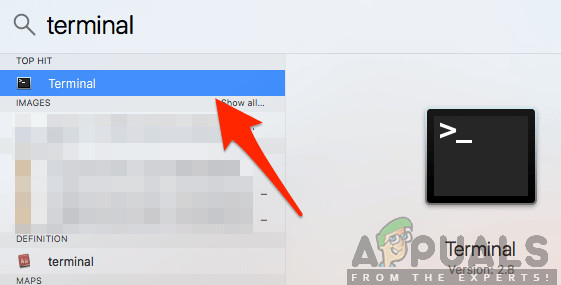
துவக்க முனையம் - மேகோஸ்
- முனையத்தில் ஒருமுறை, பின்வரும் கட்டளையை இயக்கவும், இது விருப்பத்தேர்வுகள் கோப்புகளை நீக்கும். நீங்கள் ஒரு நிர்வாகியாக உள்நுழைந்துள்ளீர்கள் என்பதை உறுதிப்படுத்திக் கொள்ளுங்கள், ஏனெனில் நீங்கள் சூடோ சலுகைகள் பெற வேண்டும்.
sudo rm ~ / நூலகம் / விருப்பத்தேர்வுகள் / com.apple.finder.plist

கண்டுபிடிப்பாளர் விருப்பங்களை நீக்குகிறது
- இப்போது, மறுதொடக்கம் உங்கள் கணினி முழுவதுமாக கண்டுபிடித்து தொடங்க முயற்சிக்கவும். சிக்கல் நல்லதா என்று தீர்க்கப்படுகிறதா என்று பாருங்கள்.
தீர்வு 4: உங்கள் கணினியை பவர் சைக்கிள் ஓட்டுதல்
நீங்கள் ஆரம்பத்தில் முயற்சிக்க வேண்டிய மற்றொரு விஷயம், உங்கள் கணினியை முழுமையாக சைக்கிள் ஓட்டுதல். பவர் சைக்கிள் ஓட்டுதல் என்பது உங்கள் கணினி மற்றும் அனைத்து தொகுதிக்கூறுகளையும் மூடிவிட்டு அனைத்து சாதனங்களையும் துண்டிக்கும் செயலாகும். ஊழல் அல்லது முழுமையற்ற கோப்புகள் காரணமாக ‘பதிலளிக்காத’ சிக்கல் ஏற்பட்டால், அனைத்து தற்காலிக உள்ளமைவுகளும் கணினியிலிருந்து பலவந்தமாக அகற்றப்படுவதையும், ஏதேனும் சிக்கல்களைச் சரிசெய்வதையும் இந்தச் சட்டம் உறுதி செய்யும். தொடர்வதற்கு முன் உங்கள் வேலையை முழுமையாக சேமித்துள்ளீர்கள் என்பதை உறுதிப்படுத்திக் கொள்ளுங்கள்.
- வெளியேறு உங்கள் சுயவிவரத்தின் பின்னர் மூடு மேக் கணினி.
- இப்போது, நீங்கள் மின் கேபிளைத் துண்டித்து, தொடர முன் 4-5 நிமிடங்கள் காத்திருக்கிறீர்கள் என்பதை உறுதிப்படுத்திக் கொள்ளுங்கள். மேலும், கணினியிலிருந்து அனைத்து சாதனங்களையும் துண்டிக்கவும்
- அழுத்திப்பிடி தி ஆற்றல் பொத்தானை எனவே கணினி இயக்கப்படும். பொறுமையாக காத்திருந்து பின்னர் உங்கள் கணினியில் உள்நுழைக. இப்போது கண்டுபிடிப்பைத் தொடங்க முயற்சிக்கவும், சிக்கல் தீர்க்கப்பட்டுள்ளதா என சரிபார்க்கவும்.
தீர்வு 5: சேமிப்பிடத்தை அழிக்கிறது
உங்கள் கணினியில் குறைந்த இடம் இருந்தால், கண்டுபிடிப்பாளரின் வேலைக்குத் தடையாக இருக்கும் மற்றொரு சூழ்நிலை. நீங்கள் அனைவரும் அறிந்திருக்கிறபடி, ஆப்பிள் பெரும்பாலும் அதன் எல்லா சாதனங்களுக்கும் குறைந்த சேமிப்பிடத்தை வழங்குகிறது. சேமிப்பிடம் குறைவாக இருந்தாலும், சாதாரண டெஸ்க்டாப்பில் உள்ள மற்ற எஸ்.எஸ்.டி.களை விட அணுகல் மற்றும் படிக்க / எழுத வேகம் மிக வேகமாக இருக்கும். இது ஒரு பெரிய பிளஸ், ஆனால் நீங்கள் இடத்தை விட்டு வெளியேறும்போது உதவாது, கணினி ஒரு வினோதமான முறையில் செயல்படத் தொடங்குகிறது (விவாதத்தின் கீழ் உள்ள கண்டுபிடிப்பாளர் உட்பட).

மேக் சேமிப்பக இடத்தை அழிக்கிறது
நீங்கள் என்பதை உறுதிப்படுத்திக் கொள்ளுங்கள் அழி உங்கள் கோப்பகங்களில் கூடுதல் கோப்புகள் உள்ளன (பருவங்கள் மற்றும் திரைப்படங்களைக் கவனித்து அவற்றை நீக்குங்கள்). நீங்கள் படங்களைத் தேடலாம் மற்றும் அழிக்கலாம் மறுசுழற்சி பின். தேவையற்ற கோப்புகளை நீக்கிய பிறகும் உங்களுக்கு குறைந்த இடம் இருந்தால், அதன் பயன்பாட்டைப் பயன்படுத்தி வட்டுகளை அழிக்க முயற்சி செய்யலாம் வட்டு துப்புரவாளர் . உங்கள் இயக்க முறைமையில் 5-6 ஜிபி கூடுதல் இடம் கிடைத்த பின்னரே, உங்கள் கணினியை மறுதொடக்கம் செய்து மீண்டும் கண்டுபிடிப்பைத் தொடங்க முயற்சிக்க வேண்டும்.
தீர்வு 6: மூன்றாம் தரப்பு செருகுநிரல்களைச் சரிபார்க்கிறது
உங்கள் இயக்க முறைமையை நாங்கள் புதுப்பிப்பதற்கு முன் சரிபார்க்க வேண்டிய மற்றொரு விஷயம், மூன்றாம் தரப்பு செருகுநிரல்களைச் சரிபார்க்கிறது. இந்த செருகுநிரல்கள் / துணை நிரல்கள் / பயன்பாடுகள் உங்களுக்கு பயனுள்ளதாக இருக்கும், ஆனால் அவை கணினியுடன் முரண்படும் நிகழ்வுகளும் உள்ளன. அவை செய்யும்போது, இரண்டு உருப்படிகளும் இயங்கும், ஆனால் பயன்பாடுகளில் ஏதேனும் (விவாதங்களில் உள்ளதைப் போல) ஒழுங்கற்ற நடத்தை காண்பீர்கள்.
இங்கே, ஒவ்வொரு பயனரின் உள்ளமைவும் வித்தியாசமாக இருப்பதால், எந்த செருகுநிரல்களைக் கவனிக்க வேண்டும் என்பதற்கான சரியான படிகளை எங்களால் பட்டியலிட முடியாது. நீங்கள் சமீபத்தில் சிக்கலைப் பெறத் தொடங்கியிருந்தால், சிக்கலை ஏற்படுத்தும் சில சமீபத்திய பயன்பாடு இருக்க வேண்டும் என்பதாகும்.
- செல்லவும் பயன்பாடுகள் கோப்புறை பின்னர், கிளிக் செய்யவும் காண்க செயல்பாடு மற்றும் கிளிக் செய்யவும் பட்டியல் .
- இந்த செயல் உங்கள் கணினியில் தற்போது சேமிக்கப்பட்டுள்ள அனைத்து பயன்பாடுகளையும் பட்டியலிடும். சிக்கல்களை ஏற்படுத்தும் என்று நீங்கள் நினைக்கும் ஒன்றைத் தேர்ந்தெடுக்கவும் அழி பயன்பாடு (நிறுவல் நீக்கு).
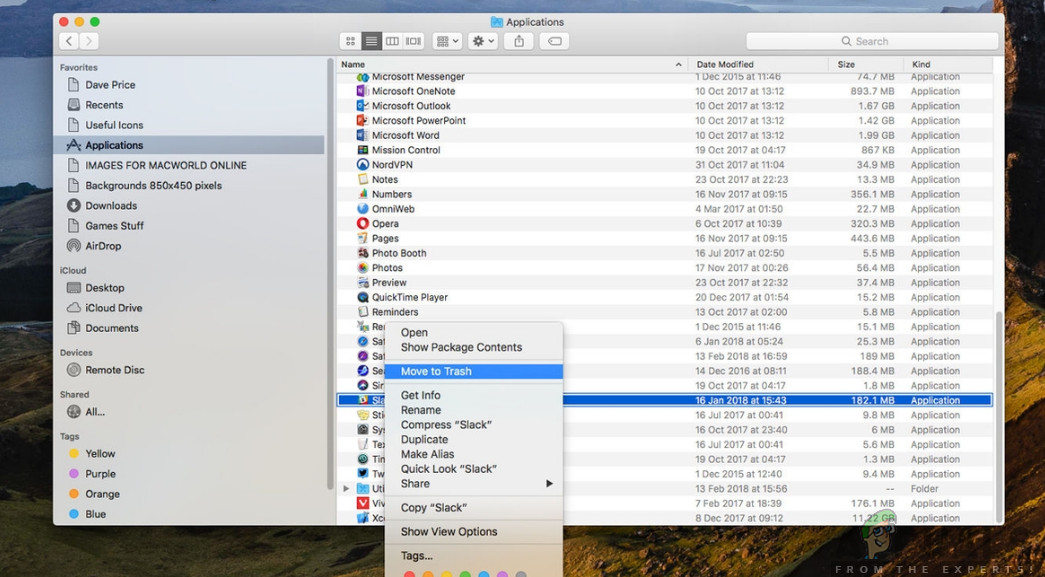
மேக் பயன்பாட்டை நிறுவல் நீக்குகிறது
- பின்னர் உங்கள் கணினியை மறுதொடக்கம் செய்து, பின்னர் கண்டுபிடிப்பைத் தொடங்க முயற்சிக்கவும். சிக்கல் தீர்க்கப்பட்டதா என சரிபார்க்கவும்.
தீர்வு 7: தொழிற்சாலை அமைப்புகளுக்கு மேக்கை மீட்டமைத்தல்
மேலே உள்ள அனைத்து முறைகளும் செயல்படவில்லை என்றால், உள் கோப்புகள் / கோப்புறைகளில் சில சிக்கல்கள் உள்ளன, அதாவது எங்களால் அணுக முடியாதது மற்றும் மேக்கை தொழிற்சாலை அமைப்புகளுக்கு மீட்டமைப்பது என்பது கண்டுபிடிப்பாளரை மீண்டும் இயக்கி மீண்டும் இயக்குவதற்கான ஒரே வழியாகும். இங்கே, நீங்கள் பரிந்துரைக்கப்படுகிறது சேமி உங்கள் எல்லா கோப்புகளும் கோப்புறைகளும் முன்பே உங்கள் சேமிப்பிடத்தை அழிக்கும்போது அவை அழிக்கப்படும். கிளவுட் பயன்பாடுகளின் உள்ளமைவு கோப்புகளை காப்புப்பிரதி மற்றும் சேமிப்பதன் மூலம் நீங்கள் மட்டுமே செய்ய முடியும், நீங்கள் மட்டுமே தொடர வேண்டும்.
- முதலில், நீங்கள் வேண்டும் மீட்டெடுப்பில் மறுதொடக்கம் செய்யுங்கள் உங்கள் மேக்கை மறுதொடக்கம் செய்து, கணினி மீண்டும் இயங்கும் போது, அழுத்திப்பிடி தி கட்டளை + ஆர் ஆப்பிள் லோகோ தெரியும் வரை விசைகள்.
- விருப்பம் வரும்போது, கிளிக் செய்க வட்டு பயன்பாடு . இப்போது, நீங்கள் தேர்ந்தெடுக்க வேண்டும் தொடக்க வட்டு (மேக் நிறுவப்பட்ட வட்டு). கிளிக் செய்யவும் அழிக்க . மேலும், கேட்கும் போது மேக் ஓஎஸ் விரிவாக்கப்பட்ட (ஜர்னலேட்) வடிவமைப்பைத் தேர்வுசெய்க.
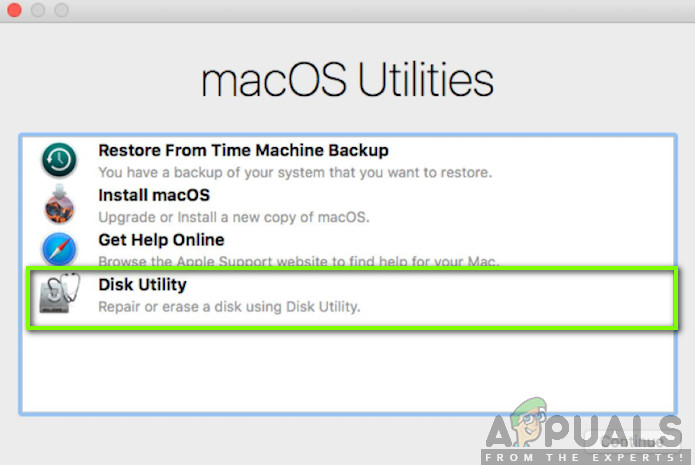
தொழிற்சாலை அமைப்புகளுக்கு மேக்கை மீட்டமைக்கிறது
- இப்போது, நீங்கள் வட்டு பயன்பாட்டிலிருந்து வெளியேறலாம். இப்போது அதே மெனுவிலிருந்து, கிளிக் செய்க MacOS ஐ மீண்டும் நிறுவவும் . இது மீண்டும் நிறுவும் செயல்முறையைத் தொடங்கும். கீழே உள்ள படிகளைப் பின்பற்றவும், நீங்கள் முடித்த நேரத்தில், கண்டுபிடிப்பாளர் செயல்படுவார்.